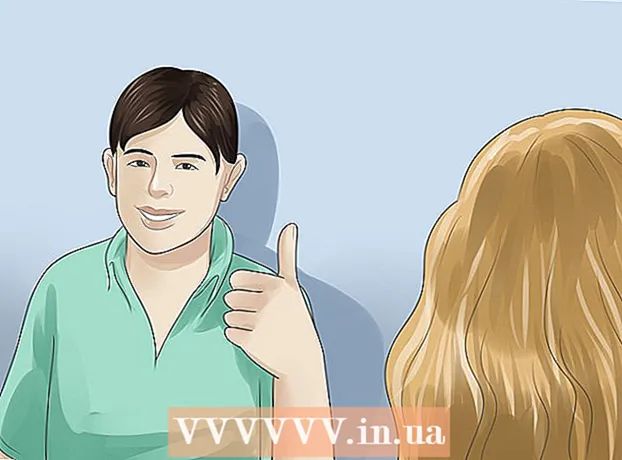Autor:
Eric Farmer
Erstelldatum:
3 Marsch 2021
Aktualisierungsdatum:
1 Juli 2024

Inhalt
- Schritte
- Methode 1 von 2: Push-Benachrichtigungen für Apps aktivieren
- Methode 2 von 2: E-Mail-Push-Benachrichtigungen aktivieren
- Tipps
- Warnungen
Push-Benachrichtigungen ermöglichen es Apps wie E-Mail, Sie zu benachrichtigen, wenn neue Informationen wie eine E-Mail eingegangen sind, anstatt darauf zu warten, dass Sie sie selbst überprüfen. Dies gilt auch für soziale Apps wie Facebook und Twitter.
Schritte
Methode 1 von 2: Push-Benachrichtigungen für Apps aktivieren
 1 Tippen Sie auf der Startseite Ihres Geräts auf das Symbol Einstellungen, um die Einstellungsanwendung zu starten.
1 Tippen Sie auf der Startseite Ihres Geräts auf das Symbol Einstellungen, um die Einstellungsanwendung zu starten.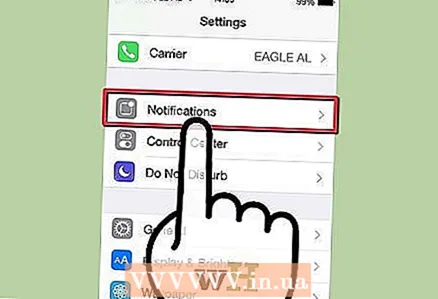 2 Tippen Sie nun auf "Benachrichtigungen".
2 Tippen Sie nun auf "Benachrichtigungen".- In iOS 7 heißt dieses Panel Action Center.
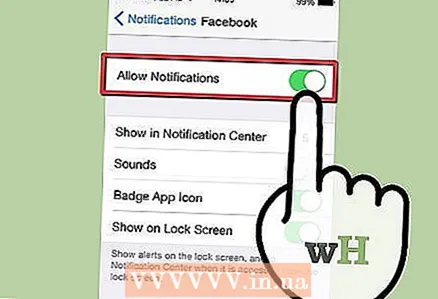 3 Tippen Sie auf die App, für die Sie Push-Benachrichtigungen aktivieren möchten, und aktivieren Sie alle verfügbaren Schaltflächen. Sie können in dieser App auch Banner und Warnungen aktivieren.
3 Tippen Sie auf die App, für die Sie Push-Benachrichtigungen aktivieren möchten, und aktivieren Sie alle verfügbaren Schaltflächen. Sie können in dieser App auch Banner und Warnungen aktivieren.
Methode 2 von 2: E-Mail-Push-Benachrichtigungen aktivieren
 1 Starten Sie die App Einstellungen, indem Sie das Symbol auf der Startseite Ihres Geräts berühren.
1 Starten Sie die App Einstellungen, indem Sie das Symbol auf der Startseite Ihres Geräts berühren.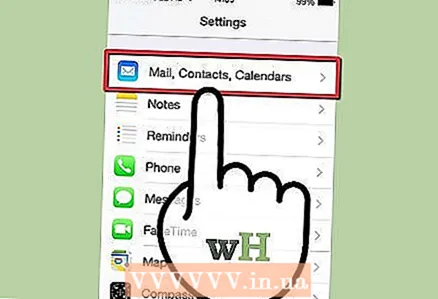 2 Tippen Sie auf "Mail, Adressen, Kalender".
2 Tippen Sie auf "Mail, Adressen, Kalender".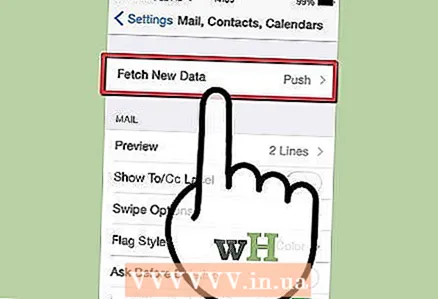 3 Tippen Sie auf Daten herunterladen.
3 Tippen Sie auf Daten herunterladen.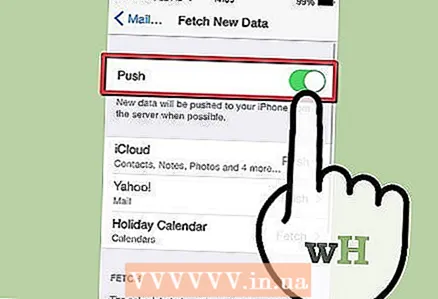 4 Schalten Sie Push ein.
4 Schalten Sie Push ein.
Tipps
- Wenn Ihr E-Mail-Konto Push nicht unterstützt, können Sie es so konfigurieren, dass es im Menü Datendownload häufiger nach E-Mails sucht.
Warnungen
- Einige Apps sind nicht mit Push-Benachrichtigungen kompatibel, sodass sie nicht in Benachrichtigungen angezeigt werden oder Sie benachrichtigen, wenn neue Nachrichten oder Ereignisse vorliegen.